Не удалось выполнить сопряжение: Apple Watch не могут подключиться к iPhone [FIX]
Вы можете не выполнить сопряжение Apple Watch с iPhone из-за устаревшей или поврежденной ОС ваших часов или iPhone. Затронутый пользователь сталкивается с ошибкой при первой попытке выполнить сопряжение своих часов и iPhone.
Сообщается, что проблема возникает на всех моделях Apple Watch и iPhone. Некоторые пользователи столкнулись с проблемой после обновления ОС Apple Watch или iPhone, в то время как у других она стала возникать после замены экрана часов.
Программы для Windows, мобильные приложения, игры - ВСЁ БЕСПЛАТНО, в нашем закрытом телеграмм канале - Подписывайтесь:)
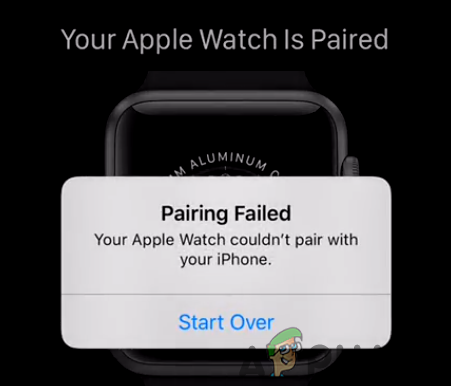 Устранение сбоя сопряжения. Ваши Apple Watch не могут подключиться к вашему iPhone
Устранение сбоя сопряжения. Ваши Apple Watch не могут подключиться к вашему iPhone
Прежде чем продолжить процесс устранения неполадок при сопряжении Apple Watch с iPhone, убедитесь, что ОС ваших Apple Watch и версия iOS вашего телефона совместимы. Более того, попробуйте вручную подключить часы к телефону. Также убедитесь, что рядом с часами или iPhone нет помех беспроводной связи / Bluetooth.
Решение 1. Перезагрузите часы и iPhone.
Проблема может заключаться во временном сбое в модулях связи / приложений устройств. Это можно исправить, перезапустив Apple Watch и iPhone.
- На Apple Watch запустите экран приложений и нажмите «Настройки».
 Откройте настройки Apple Watch
Откройте настройки Apple Watch - Теперь нажмите на режим полета, а затем включите режим полета, переключив его переключатель в положение «выключено».
 Откройте режим полета на Apple Watch
Откройте режим полета на Apple Watch - Затем отключите режим полета и проверьте, решена ли проблема сопряжения.
- Если нет, включите режим полета и отключите Bluetooth на вашем iPhone.
- Теперь выключите телефон, а затем перезапустите Apple Watch.
- Подождите несколько минут, прежде чем включать устройства и отключать режимы полета. Теперь проверьте, решена ли проблема.
- Если нет, подключите часы к сети Wi-Fi (если они подключены к сотовой сети), а затем проверьте, можете ли вы соединить их с iPhone.
Решение 2. Попробуйте выполнить сопряжение устройств без входа в AppStore
Известно, что вход в Apple AppStore создает проблемы при сопряжении устройств. В этом случае соединение устройств без AppStore может обойти любые потенциальные ошибки и решить проблему с подключением.
- Начните сопряжение устройств, используя камеру рядом с Apple Watch.
- Когда вас попросят ввести пароль магазина iTunes, нажмите кнопку пропуска (в нижней части экрана).
 Пропустите этот шаг для входа в iTunes Store
Пропустите этот шаг для входа в iTunes Store - Затем на вашем iPhone введите другие связанные функции, такие как Siri и т. Д.
- Теперь дождитесь завершения процесса сопряжения, чтобы проверить, нормально ли работает сопряжение между устройствами.
Решение 3. Снимите часы с устройств iCloud
Существует ошибка, которая не позволяет пользователю выполнить сопряжение iPhone с Apple Watch, если часы уже находятся в устройствах iCloud пользователя. Это же могло быть причиной текущей проблемы с сопряжением. В этом контексте удаление часов с устройств iCloud и последующее сопряжение устройств может решить проблему.
- Запустите Настройки вашего iPhone, а затем нажмите на свое имя пользователя.
- Затем прокрутите вниз и в разделе «Устройства Apple» нажмите на проблемные часы.
- Теперь нажмите Удалить из учетной записи, а затем подтвердите, чтобы удалить часы из учетной записи.
 Удалить устройство из настроек iPhone
Удалить устройство из настроек iPhone - Затем проверьте, решена ли проблема сопряжения.
Решение 4. Отключите iMessages
iMessages – это хороший сервис Apple, но известно, что он создает проблемы с сопряжением для Apple Watch. Это же может быть причиной текущей проблемы с сопряжением. В этом случае отключение iMessages и повторное сопряжение устройств может решить проблему.
- Запустите Настройки вашего телефона, а затем нажмите Сообщения.
- Теперь отключите iMessage, переключив его переключатель в положение «выключено».
 Нажав на «Сообщения» и выключив «iMessage»
Нажав на «Сообщения» и выключив «iMessage» - Затем проверьте, нормально ли работает сопряжение между устройствами.
Решение 5. Сбросьте настройки сети вашего iPhone до значений по умолчанию
Вы также можете столкнуться с обсуждаемой ошибкой, если сетевые настройки вашего телефона неправильно сконфигурированы / повреждены. Здесь сброс настроек сети до значений по умолчанию может решить проблему. Этот шаг приведет к сбросу настроек сотовой связи, настроек Wi-Fi, настроек VPN и APN.
- Откройте «Настройки» своего телефона и нажмите «Общие».
- Теперь нажмите «Сброс», а затем нажмите «Сбросить настройки сети».
 Нажав на кнопку «Сбросить настройки сети»
Нажав на кнопку «Сбросить настройки сети» - Затем попробуйте выполнить сопряжение устройств, чтобы проверить, решена ли проблема сопряжения.
Решение 6. Забудьте об устройствах Bluetooth и перезапустите Bluetooth
Проблема с сопряжением может быть результатом временного сбоя в программном обеспечении / модулях связи технологии Bluetooth. В этом контексте, если вы забудете обо всех устройствах Bluetooth в настройках вашего телефона и повторно включите Bluetooth на вашем iPhone, это может решить проблему.
- Запустите настройки вашего iPhone и нажмите на Bluetooth.
- Теперь нажмите значок «i» рядом с названием ваших Apple Watch.
- Затем нажмите «Забыть это устройство» и при появлении запроса на подтверждение забыть устройство.
 Забудьте об устройствах Bluetooth
Забудьте об устройствах Bluetooth - Теперь повторите процесс для всех сопряженных устройств Bluetooth (если возможно, иначе).
- Затем отключите Bluetooth на телефоне и перезагрузите телефон.
 Отключить Bluetooth на iPhone
Отключить Bluetooth на iPhone - После перезагрузки включите Bluetooth на своем телефоне и проверьте, решена ли проблема сопряжения.
- Если нет, то повторите вышеуказанные шаги, а затем сбросьте сетевые настройки вашего телефона (как описано в решении 5).
- Затем попробуйте выполнить сопряжение телефона с часами и проверьте, решена ли проблема сопряжения.
Решение 7. Удалите бета-профиль с iPhone
Apple выпускает публичную бета-версию для бета-тестеров, чтобы выявить ошибки в iOS перед выпуском стабильной версии iOS. Вы можете столкнуться с данной ошибкой, если вы бета-тестер iOS (скорее всего, проблема связана с ошибкой). В этом контексте удаление бета-профиля iOS может решить проблему.
- Запустите «Настройки» вашего iPhone, а затем нажмите «Общие».
- Затем нажмите на Профиль.
 Откройте профиль в настройках iPhone
Откройте профиль в настройках iPhone - Теперь нажмите на бета-профиль, а затем нажмите на Удалить профиль.
 Удалить профиль
Удалить профиль - Затем попробуйте выполнить сопряжение iPhone с часами, чтобы проверить, решена ли проблема сопряжения.
Решение 8. Обновите iOS
Apple обновляет iOS, чтобы повысить производительность, исправляя известные ошибки и добавляя новые функции. Вы можете не выполнить сопряжение Apple Watch с iPhone, если операционная система iOS вашего телефона устарела. В этом случае обновление iOS вашего телефона до последней сборки может решить проблему, поскольку проблем с совместимостью не возникнет. Прежде чем продолжить, убедитесь, что ваши часы совместимы с обновленной ОС вашего iPhone.
- Создайте резервную копию своего телефона.
- Поставьте телефон на зарядку и подключитесь к сети Wi-Fi. Вы можете использовать тарифный план, но проверьте размер загружаемого файла.
- Запустите Настройки вашего телефона, а затем откройте Общие.
 Откройте общие настройки iPhone
Откройте общие настройки iPhone - Теперь нажмите «Обновление программного обеспечения» и установите обновление (если обновление доступно).
 Нажмите на обновление программного обеспечения
Нажмите на обновление программного обеспечения - Затем проверьте, можете ли вы подключить свои устройства.
Если нет, мы можем попробовать включить бета-версию (вы можете пропустить эту часть, если не хотите пользоваться услугами бета-версии). Откройте страницу Программа бета-тестирования Apple в веб-браузере и войдите, используя свой Apple ID. Соблюдайте осторожность, потому что вы становитесь бета-тестером ОС, и у некоторых пользователей ОС может работать нестабильно / содержать ошибки.
- Затем нажмите «Зарегистрировать свое устройство iOS» и следуйте инструкциям по регистрации устройства.
 Зарегистрируйте свое устройство iOS в бета-программе
Зарегистрируйте свое устройство iOS в бета-программе - Теперь на вашем iPhone откройте Профиль Apple Beta страницу, а затем загрузите / установите профиль конфигурации.
- Подождите 5 минут, а затем повторите шаги с 3 по 4, чтобы обновить программное обеспечение вашего телефона до последней бета-версии.
- Теперь попробуйте выполнить сопряжение Apple Watch и вашего iPhone, чтобы проверить, правильно ли сопряжены устройства.
Решение 9. Обновите WatchOS на Apple Watch
ОС ваших Apple Watch постоянно обновляется для повышения производительности. Вы можете столкнуться с обсуждаемой ошибкой, если ОС ваших часов устарела и, следовательно, возникают проблемы при подключении к последней системе iOS на вашем iPhone. В этом случае обновление ОС ваших часов до последней сборки может решить проблему. Прежде чем продолжить, убедитесь, что ваш телефон поддерживает обновленную ОС часов, посмотрев на совместимые устройства.
- Обновите iOS своего телефона (как описано в решении 8).
- Поставьте часы на зарядку (начните процесс обновления, когда часы будут заряжены как минимум на 50%).
- Теперь подключите телефон к сети Wi-Fi.
- Затем откройте «Настройки» своих Apple Watch и выберите «Общие».
- Теперь нажмите «Обновление программного обеспечения», а затем установите обновление (если доступно обновление ОС).
 Нажмите на Обновление программного обеспечения в общих настройках Apple Watch.
Нажмите на Обновление программного обеспечения в общих настройках Apple Watch. - После обновления ОС ваших часов проверьте, могут ли часы подключиться к телефону.
- Если нет, попробуйте обновить ОС своих часов до бета-версии, а затем проверьте, решена ли проблема с сопряжением.
- Если вы не можете обновить WatchOS с помощью iPhone, попробуйте использовать iPhone вашей семьи / друга, чтобы убедиться, что версия программного обеспечения не является проблемой.
Решение 10. Сбросьте ОС на Apple Watch до заводских настроек по умолчанию
Эта ошибка также может возникнуть, если ОС ваших часов повреждена или отсутствуют модули, которые невозможно отремонтировать. В этом случае сброс ОС ваших Apple Watch до заводских настроек по умолчанию может решить проблему. Вы можете потерять несинхронизированные данные.
- Разорвите пару между часами и iPhone. Закройте приложение Apple Watch на телефоне.
- Откройте «Настройки» ваших Apple Watch и нажмите «Общие». Если ваши часы не находятся в рабочем состоянии, возможно, вам придется выполнить полный сброс часов.
- Теперь нажмите «Сброс», а затем нажмите «Стереть все содержимое и настройки» (возможно, вам придется сохранить или удалить свой тарифный план сотовой связи).
- Затем нажмите «Стереть все» для подтверждения.
 Удалите все настройки ваших Apple Watch
Удалите все настройки ваших Apple Watch - После сброса настроек Apple Watch попробуйте настроить часы как новые.
 Настроить как новые Apple Watch
Настроить как новые Apple Watch - Теперь перезагрузите телефон и проверьте, можете ли вы подключить часы к iPhone.
- В противном случае повторите шаги с 1 по 5, но используйте функцию «Восстановить из резервной копии».
- Теперь перезагрузите iPhone и проверьте, решена ли проблема с сопряжением.
- Если нет, повторите вышеуказанные шаги и на стартовом экране часов выберите китайский язык (вы можете изменить язык позже), а затем попробуйте выполнить сопряжение устройств.
 Выберите язык как китайский на Apple Watch
Выберите язык как китайский на Apple Watch
Решение 11. Сбросьте iPhone до заводских настроек по умолчанию
Если до сих пор вам ничего не помогло, то, скорее всего, ОС вашего iPhone повреждена и является основной причиной проблемы. В этом случае сброс iPhone до заводских настроек по умолчанию может решить проблему.
- Создайте резервную копию своего iPhone через iTunes или iCloud.
- Затем запустите «Настройки» вашего iPhone и нажмите «Общие».
- Теперь откройте «Сброс», а затем нажмите «Стереть все содержимое и настройки» (вы можете получить запрос на выполнение резервного копирования iCloud, и, если хотите, нажмите «Резервное копирование», а затем «Стереть»).
 Стереть все содержимое и настройки
Стереть все содержимое и настройки - Чтобы подтвердить сброс вашего параметра, вам может потребоваться ввести код доступа / пароль вашего Apple ID.
- Затем дождитесь завершения процесса сброса настроек вашего iPhone.
- Затем настройте телефон как новый и проверьте, можно ли подключить его к часам.
 Нажав на «Настроить как новый»
Нажав на «Настроить как новый» - В таком случае повторите шаги 2–5, чтобы перезагрузить телефон.
- Теперь восстановите свой iPhone из резервной копии (iCloud или iTunes) и, надеюсь, вы сможете подключить часы к своему iPhone.
Если проблема все еще возникает, попробуйте понизить версию iOS своего телефона и ОС своих часов (возможно, вам придется отправить свои часы в Apple, чтобы понизить версию ОС). Затем проверьте, решена ли проблема. Если даже в этом случае Apple Watch не выполняет сопряжение, то, скорее всего, неисправно само устройство (особенно если оно не может быть сопряжено с каким-либо другим телефоном), и вам следует попросить замену часов у продавца (если на гарантии).
Программы для Windows, мобильные приложения, игры - ВСЁ БЕСПЛАТНО, в нашем закрытом телеграмм канале - Подписывайтесь:)

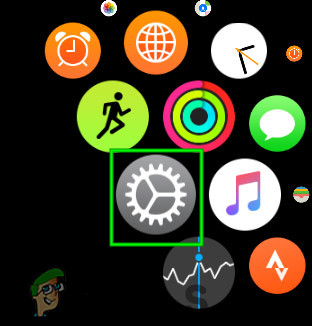 Откройте настройки Apple Watch
Откройте настройки Apple Watch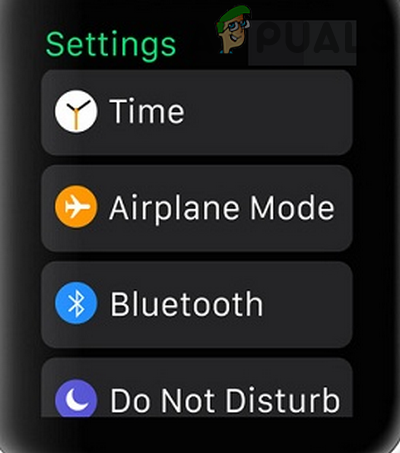 Откройте режим полета на Apple Watch
Откройте режим полета на Apple Watch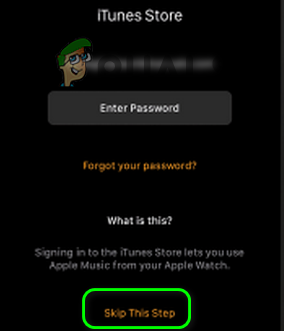 Пропустите этот шаг для входа в iTunes Store
Пропустите этот шаг для входа в iTunes Store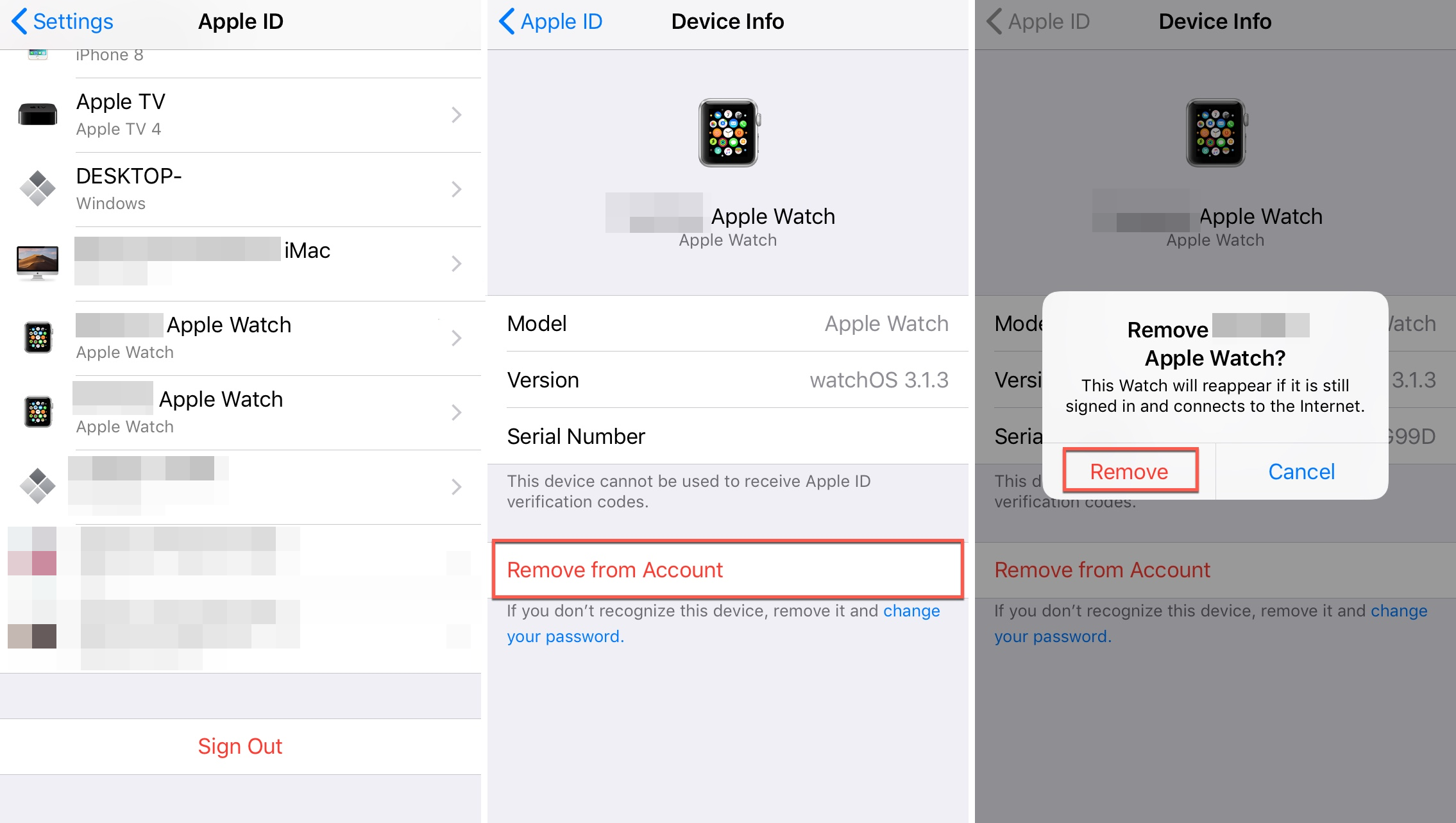 Удалить устройство из настроек iPhone
Удалить устройство из настроек iPhone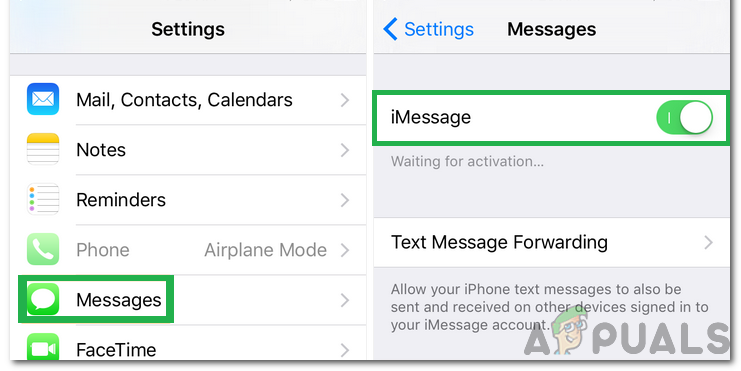 Нажав на «Сообщения» и выключив «iMessage»
Нажав на «Сообщения» и выключив «iMessage» Нажав на кнопку «Сбросить настройки сети»
Нажав на кнопку «Сбросить настройки сети»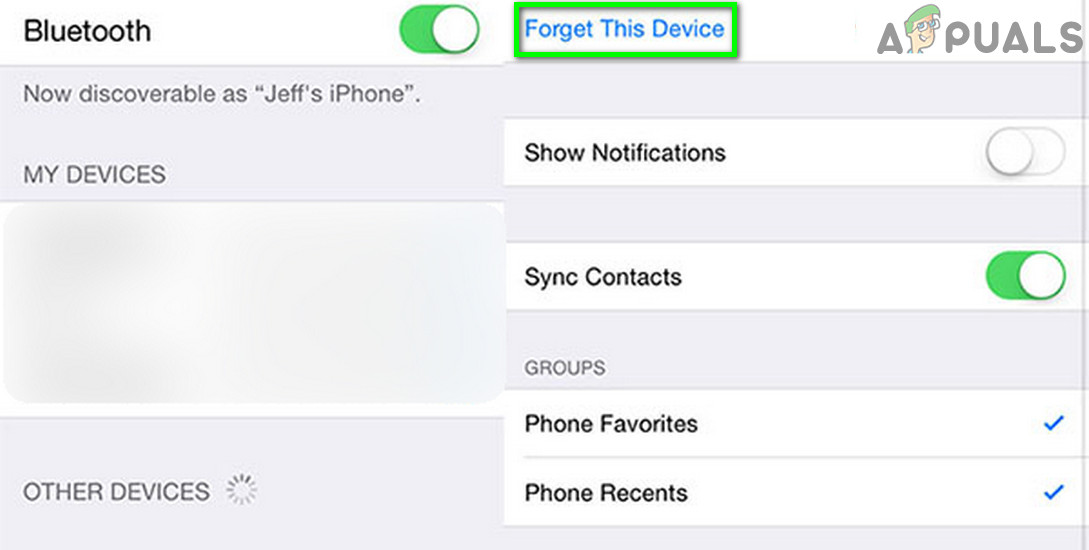 Забудьте об устройствах Bluetooth
Забудьте об устройствах Bluetooth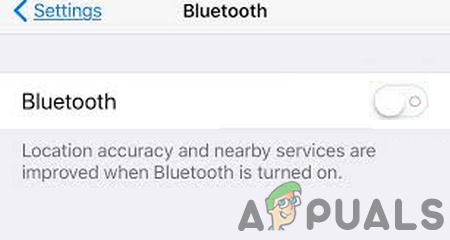 Отключить Bluetooth на iPhone
Отключить Bluetooth на iPhone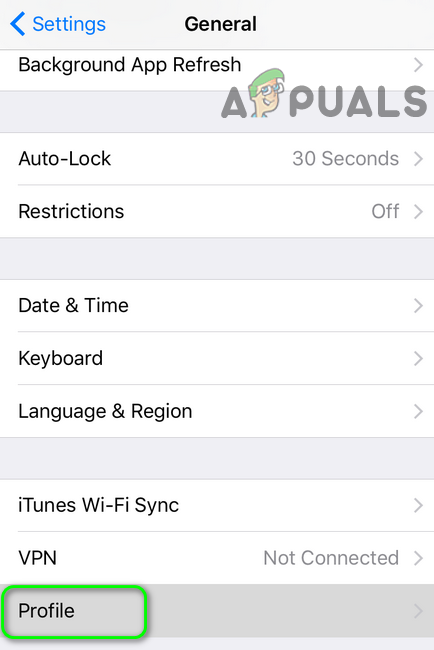 Откройте профиль в настройках iPhone
Откройте профиль в настройках iPhone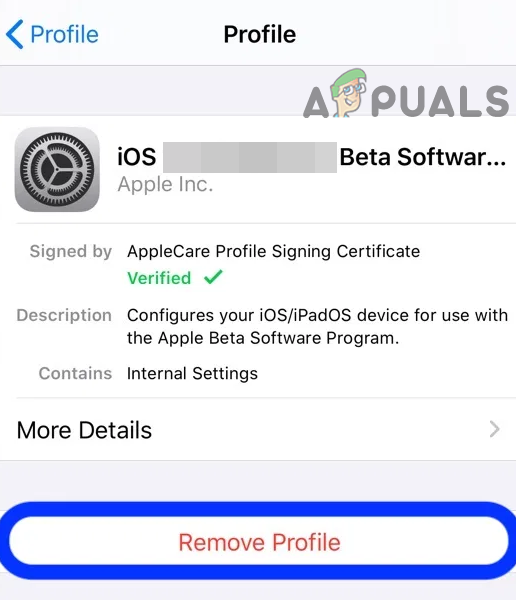 Удалить профиль
Удалить профиль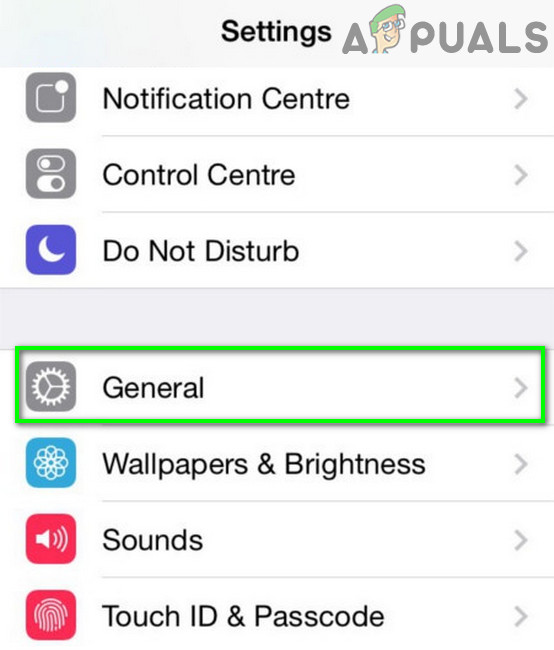 Откройте общие настройки iPhone
Откройте общие настройки iPhone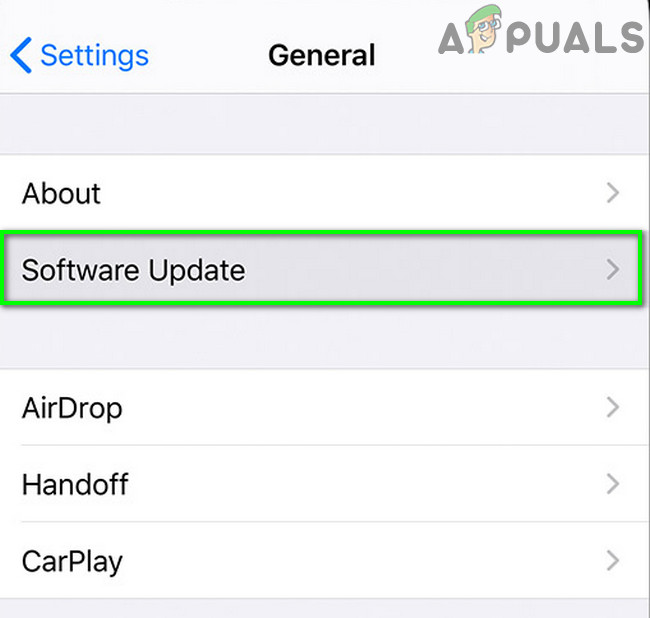 Нажмите на обновление программного обеспечения
Нажмите на обновление программного обеспечения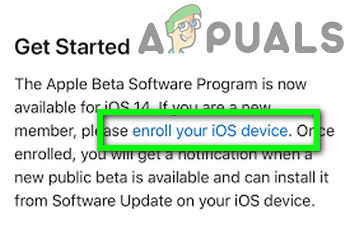 Зарегистрируйте свое устройство iOS в бета-программе
Зарегистрируйте свое устройство iOS в бета-программе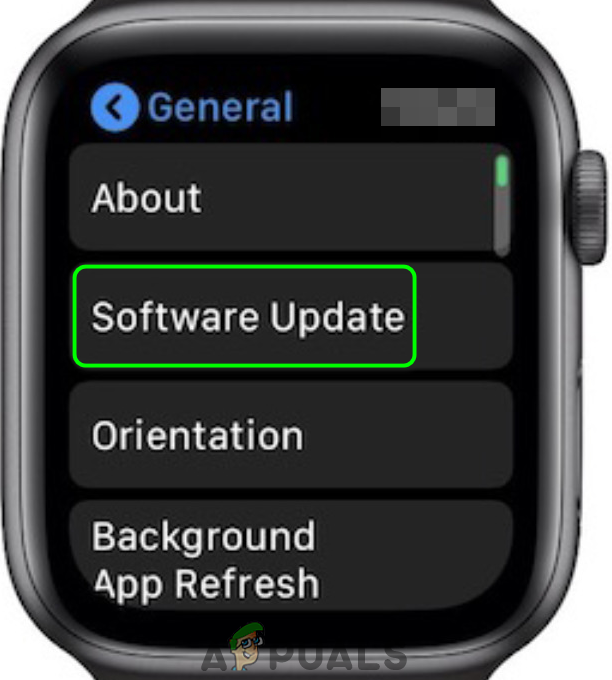 Нажмите на Обновление программного обеспечения в общих настройках Apple Watch.
Нажмите на Обновление программного обеспечения в общих настройках Apple Watch.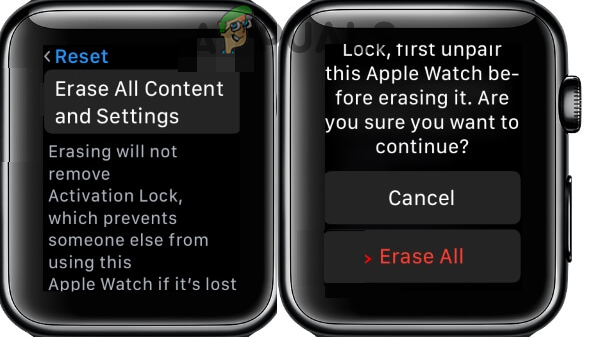 Удалите все настройки ваших Apple Watch
Удалите все настройки ваших Apple Watch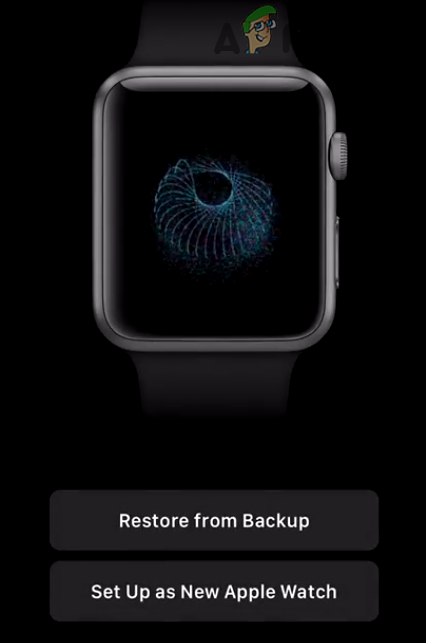 Настроить как новые Apple Watch
Настроить как новые Apple Watch Выберите язык как китайский на Apple Watch
Выберите язык как китайский на Apple Watch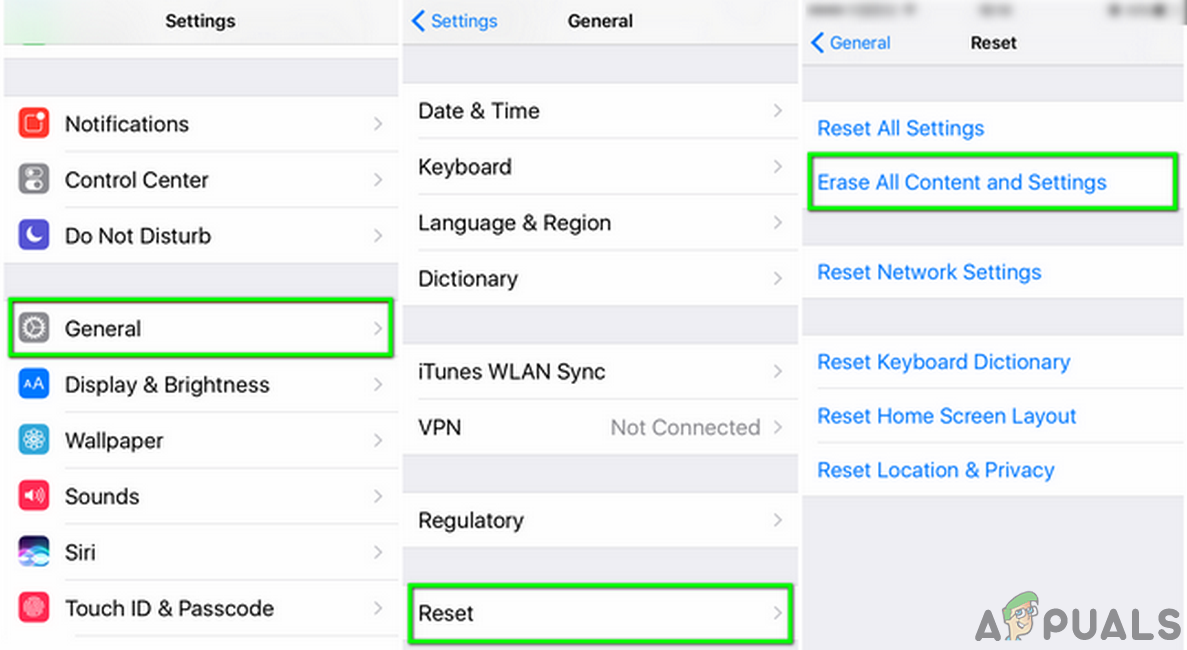 Стереть все содержимое и настройки
Стереть все содержимое и настройки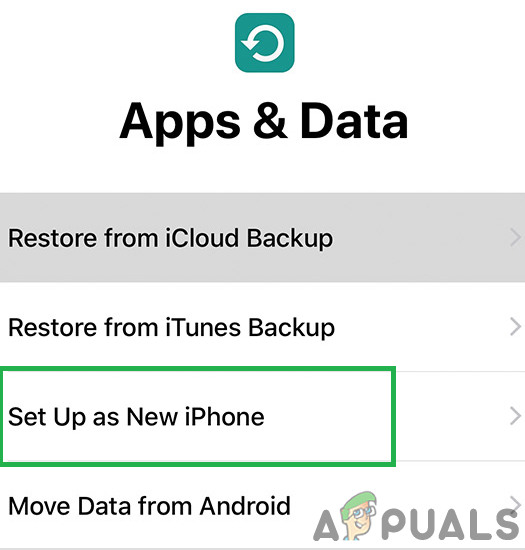 Нажав на «Настроить как новый»
Нажав на «Настроить как новый»